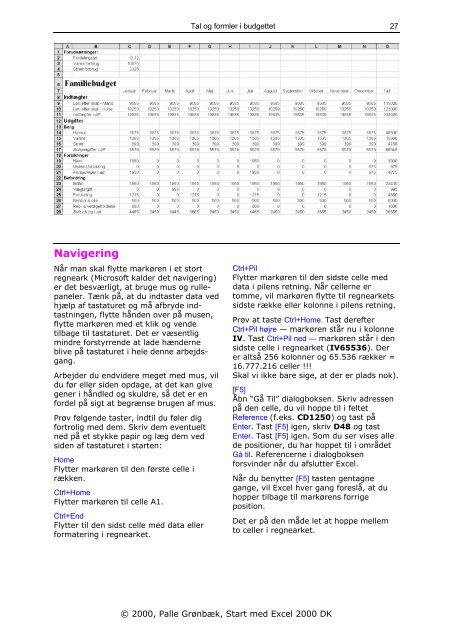Download PDF ved at højreklikke her - KnowWare
Download PDF ved at højreklikke her - KnowWare
Download PDF ved at højreklikke her - KnowWare
Create successful ePaper yourself
Turn your PDF publications into a flip-book with our unique Google optimized e-Paper software.
Navigering<br />
Når man skal flytte markøren i et stort<br />
regneark (Microsoft kalder det navigering)<br />
er det besværligt, <strong>at</strong> bruge mus og rullepaneler.<br />
Tænk på, <strong>at</strong> du indtaster d<strong>at</strong>a <strong>ved</strong><br />
hjælp af tast<strong>at</strong>uret og må afbryde indtastningen,<br />
flytte hånden over på musen,<br />
flytte markøren med et klik og vende<br />
tilbage til tast<strong>at</strong>uret. Det er væsentlig<br />
mindre forstyrrende <strong>at</strong> lade hænderne<br />
blive på tast<strong>at</strong>uret i hele denne arbejdsgang.<br />
Arbejder du endvidere meget med mus, vil<br />
du før eller siden opdage, <strong>at</strong> det kan give<br />
gener i håndled og skuldre, så det er en<br />
fordel på sigt <strong>at</strong> begrænse brugen af mus.<br />
Prøv følgende taster, indtil du føler dig<br />
fortrolig med dem. Skriv dem eventuelt<br />
ned på et stykke papir og læg dem <strong>ved</strong><br />
siden af tast<strong>at</strong>uret i starten:<br />
Home<br />
Flytter markøren til den første celle i<br />
rækken.<br />
Ctrl+Home<br />
Flytter markøren til celle A1.<br />
Ctrl+End<br />
Flytter til den sidst celle med d<strong>at</strong>a eller<br />
form<strong>at</strong>ering i regnearket.<br />
Tal og formler i budgettet<br />
Ctrl+Pil<br />
Flytter markøren til den sidste celle med<br />
d<strong>at</strong>a i pilens retning. Når cellerne er<br />
tomme, vil markøren flytte til regnearkets<br />
sidste række eller kolonne i pilens retning.<br />
© 2000, Palle Grønbæk, Start med Excel 2000 DK<br />
27<br />
Prøv <strong>at</strong> taste Ctrl+Home. Tast derefter<br />
Ctrl+Pil højre — markøren står nu i kolonne<br />
IV. Tast Ctrl+Pil ned — markøren står i den<br />
sidste celle i regnearket (IV65536). Der<br />
er altså 256 kolonner og 65.536 rækker =<br />
16.777.216 celler !!!<br />
Skal vi ikke bare sige, <strong>at</strong> der er plads nok).<br />
[F5]<br />
Åbn “Gå Til” dialogboksen. Skriv adressen<br />
på den celle, du vil hoppe til i feltet<br />
Reference (f.eks. CD1250) og tast på<br />
Enter. Tast [F5] igen, skriv D48 og tast<br />
Enter. Tast [F5] igen. Som du ser vises alle<br />
de positioner, du har hoppet til i området<br />
Gå til. Referencerne i dialogboksen<br />
forsvinder når du afslutter Excel.<br />
Når du benytter [F5] tasten gentagne<br />
gange, vil Excel hver gang foreslå, <strong>at</strong> du<br />
hopper tilbage til markørens forrige<br />
position.<br />
Det er på den måde let <strong>at</strong> hoppe mellem<br />
to celler i regnearket.